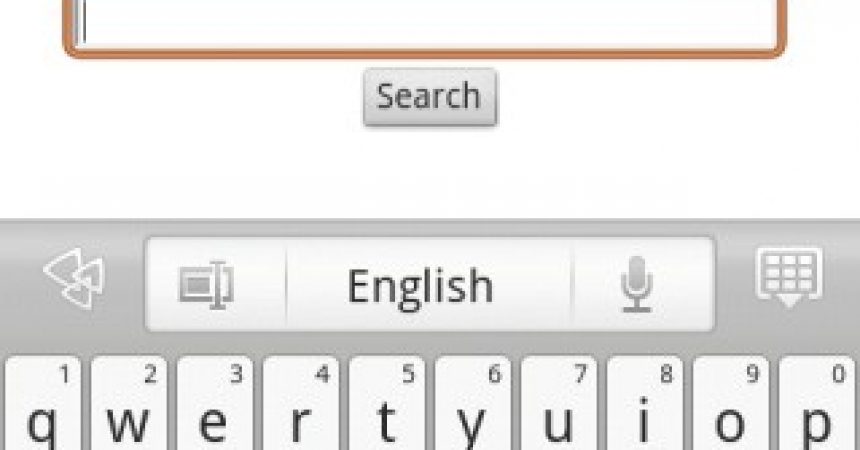Kā uzlauzt un pielāgot ierīci
Ir 5 lietas, kas jāatceras, kad uzlaužat ierīci. Tas ir noderīgi gan iesācējiem, gan pieredzējušiem.
Datorurķēšana Nr. 1: Atjauniniet sevi, izmantojot pielāgotus ROM
Android tālruņu entuziastiem ir liela lieta, ka var iegādāties un instalēt pielāgotus ROM. Šie ROM tiek atjaunināti ātrāk, nekā jūs zināt, pat ātrāk nekā ierīces ražotājs. Tāpēc jums vajadzētu būt informētam par jauniem izdevumiem.
Tāpat neaizmirstiet par ROM vadītājs kas ir pieejams bez maksas vai piemaksu. Šis rīks ir būtisks, lai aptvertu plašu populāru un labi darbinātu ROM izlasi. Turklāt ROM atjaunināšana ir atvieglota, izmantojot lietotāja interfeisu, kas darbojas, satverot jūsu ierīces programmaparatūru.
Iepriekšēja ROM lejupielāde, sistēmas dublēšana un jaunas programmaparatūras instalēšana ir vienkārša, un to var veikt tieši no skārienekrāna. Bezmaksas versija ir liela palīdzība. Tomēr, ja vēlaties saņemt automātiskus paziņojumus, izstrādātāju atbalstu un jaunus ROM, varat maksāt par premium versiju.
Datorurķēšana Nr. 2: nomainiet noklusējuma mūzikas atskaņotāju
Mobilie tālruņi tagad ir mūzikas un aplādes prasību avoti. Tādēļ katrā mobilajā tālrunī jau ir iepriekš instalēts noklusējuma atskaņotājs no Google. Tomēr ražotāji joprojām varēja nomainīt šo noklusējuma atskaņotāju pret savu.
Tagad Android Market ir pieejams labāks mūzikas atskaņotājs. Populārākie starp tiem ir PowerAmp un Winamp. PowerAmp ir mūzikas atskaņotājs, kas ir pilnībā aprīkots. Tas tiek pārdots par 3.21 £, un tam ir funkcijas, kas pārsniedz parasto. PowerAmp ir 10 joslu ekvalaizers, lai uzlabotu audio, un tam ir foršs displejs. Varat iegūt šīs lietotnes bezmaksas 14 dienu izmēģinājuma versiju.
No otras puses, Winamp ir bez maksas. Tam var nebūt dažas PowerAmp funkcijas, taču tam ir tādas funkcijas kā SHOUTcast radio, tas var sinhronizēt ar jūsu darbvirsmu bezvadu režīmā un var importēt no iTunes bibliotēkas, tostarp atskaņošanas sarakstu.
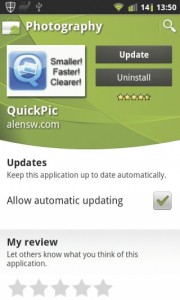
3. riskums: lietotņu automātiska atjaunināšana
Lietojumprogrammas ik pa laikam tiek atjauninātas. Kad tie būs instalēti, jūs saņemsit paziņojumu par atjauninājumiem katru reizi, kad būs pieejams atjauninājums. Tomēr tie galu galā var kļūt kaitinoši.
Dažreiz lietotāji tos vienkārši ignorē, bet, ja lietotnes šad un tad netiek atjauninātas, tas var radīt problēmas. Lai atrisinātu šo problēmu, varat vienkārši izmantot funkciju, kas pazīstama kā automātiskā atjaunināšana.
To var izdarīt, dodoties uz Android Market. Dodieties uz savu lejupielādēto lietotņu sarakstu. Izvēlieties lietotnes, kuras izmantojat regulāri, un atlasiet “Atļaut automātisko atjaunināšanu”. Vienkārši pārliecinieties, vai to nedarāt tādai lietotnei kā Google Voice. To automātiska atjaunināšana var traucēt dažām to funkcijām.
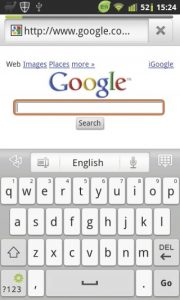
Datorurķēšana Nr. 4: tastatūras maiņa
Katru reizi, kad tiek izlaista jauna Android versija, tiek atjauninātas arī Qwerty tastatūras, kurām parasti ir pievienota programmatūra. Tie, kas ir jauninājuši uz Gingerbread 2.3, izbauda jaunākās Android tastatūras priekšrocības.
Tiem, kuriem tā nav, ir vienkāršs veids, kā instalēt jaunāko Qwerty tastatūru. Un labā ziņa ir tā, ka jums nav nepieciešama programmaparatūras sakņu izveide vai jaunināšana. Starp jaunināto bezmaksas tastatūru tirgū ir iekļauta Go Keyboard, Android 2.3 tastatūra un Better Keyboard.
Lai instalētu tastatūru, atveriet izvēlni Iestatījumi un opciju Valoda un tastatūra. Jūs pamanīsit instalēto tastatūru sarakstu. Izvēlieties sev piemērotāko un palaidiet lietojumprogrammu, kas ietver teksta ievadi, piemēram, SMS lietotni un ilgi nospiediet teksta ievadi. Izvēlieties “Ievades metode” un atlasiet jauno tastatūru. Varat atgriezties, kad vien iespējams, veicot to pašu procesu.
Datorurķēšana Nr. 5: Flash kontrole
Runājot par Flash saturu, Android ir priekšrocības salīdzinājumā ar iOS. Flash dēļ Android var piekļūt vairākām vietnēm, kurām Apple Safari nevar piekļūt. Diemžēl pārāk daudz šī Flash satura var palēnināt vai iesaldēt tīmekļa pārlūkprogrammu.
Bet neuztraucieties, risinājums ir kontrolēt Flash saturu. Tas tiek darīts tīmekļa izvēlnē Iestatījumi. Atrodiet Izvēlne> Vairāk> Iestatījumi un dodieties uz "Iespējot spraudni". Atzīmējiet to un nākamajā izvēlnē izvēlieties "Pēc pieprasījuma".
Atgriežoties pārlūkprogrammā, katrs Flash saturs netiks palaists automātiski, bet vispirms tiks parādīta zaļa bultiņa, kas jums būs jānospiež, lai palaistu Flash spraudni. Tas nodrošinās ātrāku ielādes laiku, neapdraudot parādīšanai nepieciešamo Flash saturu.
Vai jums ir jautājums vai vēlaties dalīties pieredzē?
To var izdarīt komentāru sadaļā, kas atrodas zemāk
EP
[embedyt] https://www.youtube.com/watch?v=jaUSORVbjtY[/embedyt]